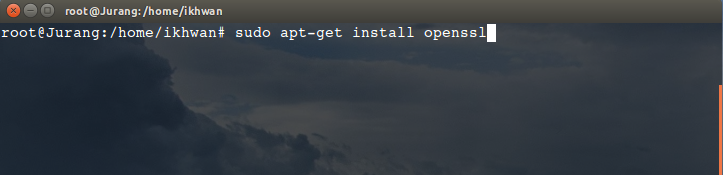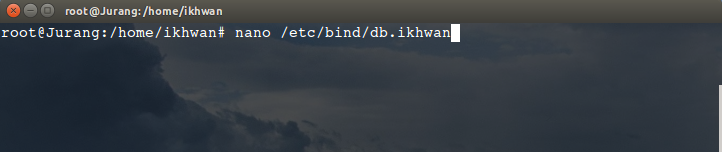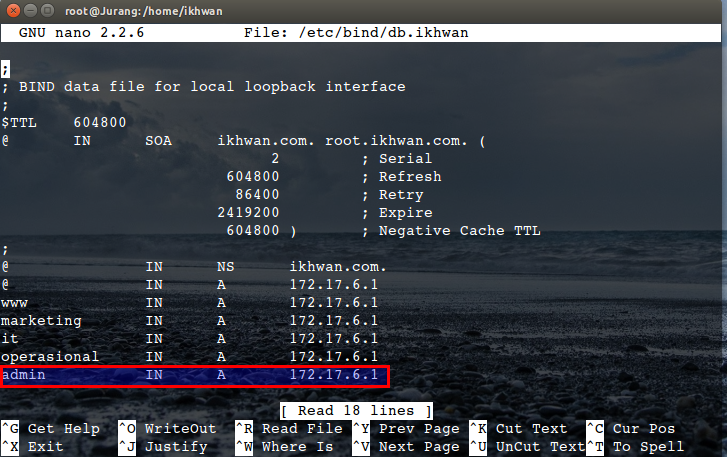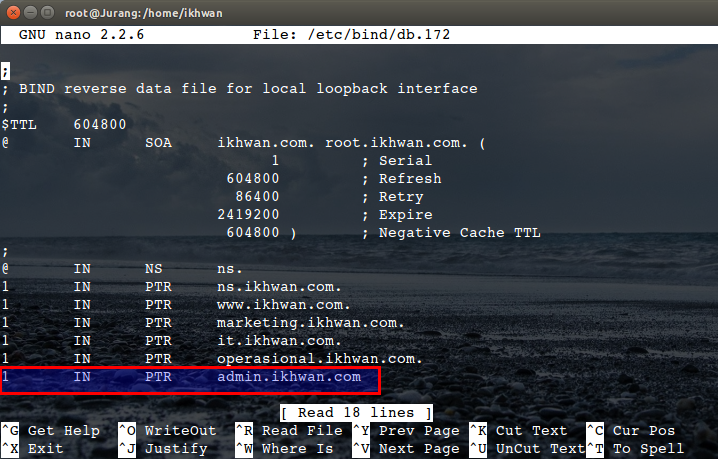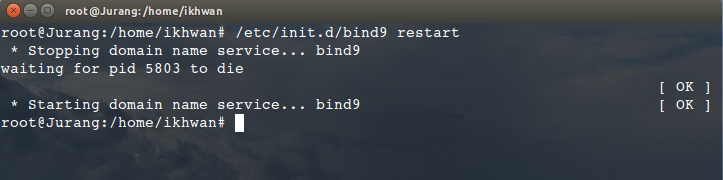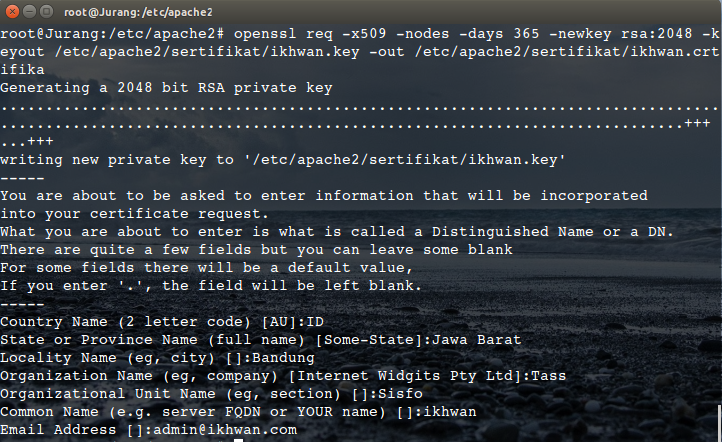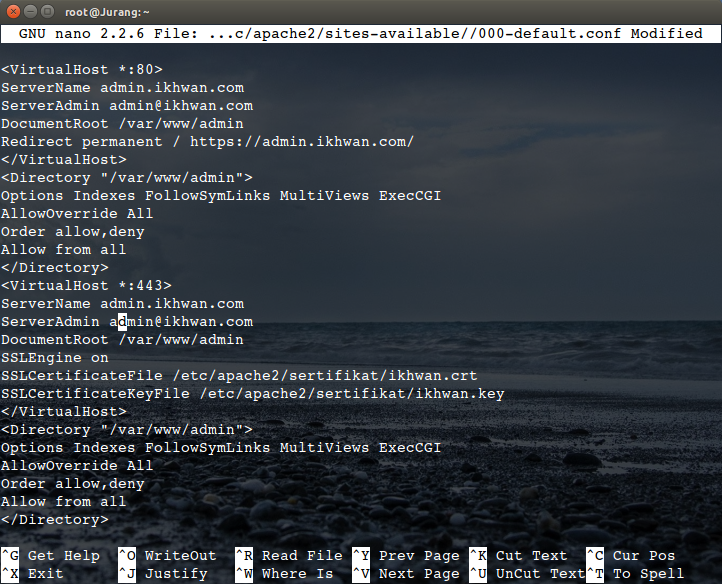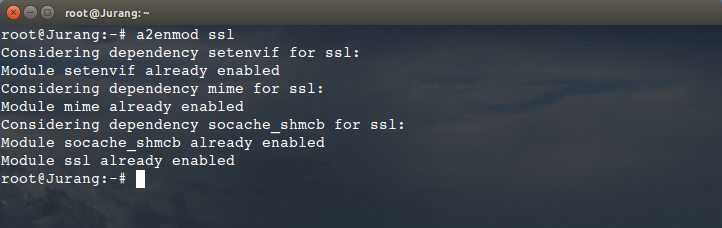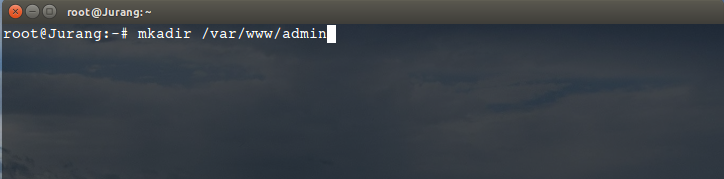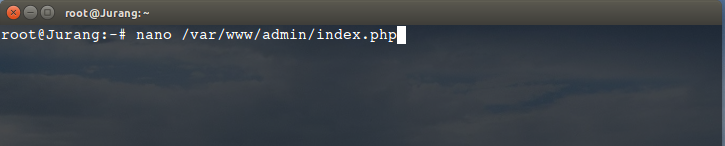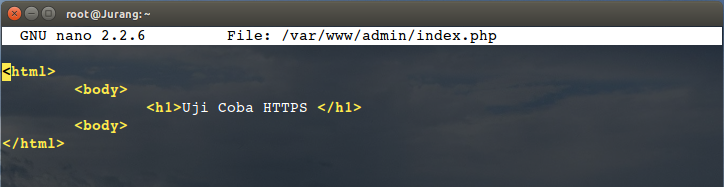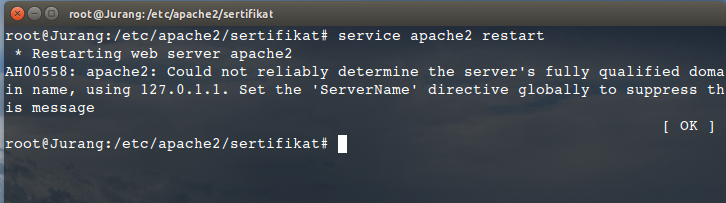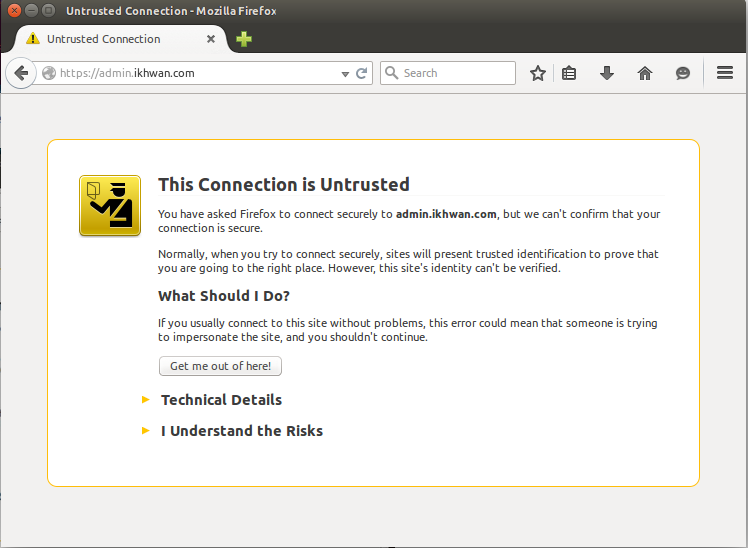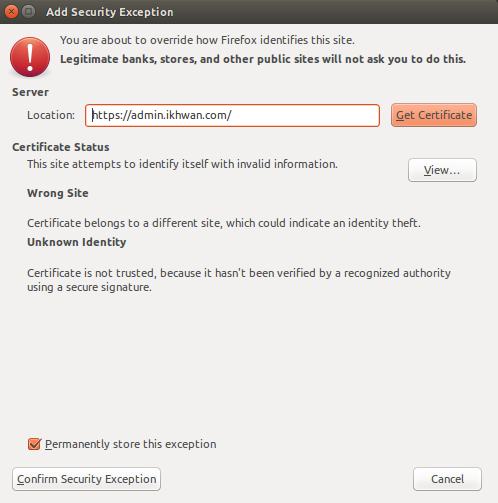OpenSSL adalah suatu protokol tambahan yang digunakan untuk Secure Socket Layer. Yang maksudnya adalah mengamankan jaringan kita antara client dan server. Dengan OpenSSL ini, maka jaringan akan sulit di sniffing. Jika dalam keadan HTTP biasa (Plain TEXT), kemungkinan besar bisa terkenad MITM Attack (Man In The Middle Attack).
HTTP itu sendiri memberikan definisi terhadap bagaimana pesan dapat disampaikan dan diformat dari server menuju klien, sedangkan HTTPS atau yang memiliki kepanjangan Hypertext Transfer Protocol Secure ini juga merupakan suatu protokol yang dipakai oleh www dimana https itu sendiri akan memberikan definisi terhadap bagaimana pesan dapat disampaikan dan diformat dari server menuju klien dengan sangat aman. Contoh situs-situs yang menggunakan protokol https?
INSTALASI OPENSSL
1.) Sebelum melakukan secure pada http lakukan instalasi openssl terlebih dahulu, degan mengetikkan perintah:
# apt-get install openssl
2.) Setelah selesai melakukan instalasi openssl kemudian kita lakukan menambahkan subdomain admin.ikhwan.com, dengan cara menambahkan konfigurasi pada db.ikhwan dengan mengetikkan perintah berikut:
# nano /etc/bind/db.ikhwan
3.) Setelah terbuka halaman konfigurasi db.yogi kemudian lakukan penambahan konfigurasi seperti gambar dibawah :
4.) Setelah itu keluar dari konfigurasi db.ikhwan kemudian lakukan hal yang sama pada db.172 dengan mengetikkan perintah :
# nano /etc/bind/db.172
5.) Setelah terbuka konfigurasi db.172 kemudian lakukan sedikit penambahan pada db.172seperti gambar di bawah :
6.) setelah semua konfigurasi disimpan kemudian lakukan restart bind9 untuk merefres dari dns dengan mengetikkan perintah:
# /etc/init.d/bind9 restart
7.) Setelah melakukan restart service bind9 kemudian lakukan pembuatan direktori sertifikat dengan mengetikkan perintah:
# mkdir /etc/apache2/sertifikat
7.) Setelah melakukan penambahan direktori kemudian lakukan penambahan ssl pada direktori sertifikat, dengan mengetikkan perintah:
# openssl req -x509 -nodes -days 365 –newkey rsa:2048 –keyout /etc/apache2/sertifikat/[nama_anda].key -out /etc/apache2/sertifikat/[nama_anda].crt
8.) Setelah melakukan penambahan sertifikat kemudian lakukan konfigurasi pada 000-default.conf dengan mengetikkan perintah:
# nano /etc/apache2/sites-available/000-default.conf
lalu tambahkan konfigurasi berikut:
<VirtualHost *:80>
ServerName admin.[nama_anda].com
ServerAdmin admin@[nama_anda].com
DocumentRoot /var/www/admin
Redirect permanent / https://admin.nama_anda.com/
</VirtualHost>
<Directory “/var/www/admin”>
Options Indexes FollowSymLinks MultiViews ExecCGI
AllowOverride All
Order allow,deny
Allow from all
</Directory>
<VirtualHost *:443>
ServerName admin.[nama_anda].com
ServerAdmin admin@[nama_anda].com
DocumentRoot /var/www/admin
SSLEngine on
SSLCertificateFile /etc/apache2/sertifikat/[nama_anda].crt
SSLCertificateKeyFile /etc/apache2/sertifikat/[nama_anda].key
</VirtualHost>
<Directory “/var/www/admin”>
Options Indexes FollowSymLinks MultiViews ExecCGI
AllowOverride All
Order allow,deny
Allow from all
</Directory>
9.) Setelah selesai penambahan konfigurasi pada 000-default.conf kemudian lakukan pengaktifan ssl, dengan mengetikkan perintah:
# a2enmod ssl
10.) Setelah melakukan pengaktifan ssl, kemudian lakukan penambahan direktori admin pada /var/www, dengan mengetikkan perintah:
# mkadir /var/www/admin
11.) Setelah selesai pembuatan direktori admin, kemudian lakukan pembuatan file baru pada direktori admin dengan mengetikkan perintah :
# nano /var/www/admin/index.php
12.) Setelah melakukan pembuatan file baru nanti akan muncul file baru lakukan penambahan pada file tersebut seperti gambar dibawah :
13.) Setelah selesai menambahkan pada file baru kemudian lakukan perubahan hak akses dengan mengetikkan perintah:
# chmod 777 /var/www/admin/index.php
14.) Setelah melakukan perubahan hak akses kemudian kita lakukan restart service dari apache2, dengan mengetikkan perintah:
# service apache2 restart
15.) kemudian kita lakukan uji coba disisi klien dengan mengetikan admin.ikhwan.com seperti gambar dibawah :
16.) Setelah muncul untuk menambahkan sertifikat baru pada browser anda kemudian kita lakukan penambahan seperti gambar dibawah :
17.) setelah selesai melakukan penambahan sertifikat kemudian akan muncul tampilan dari admin.ikhwan.com dan halaman dari admin.ikhwan.com akan muncul https:// seperti gambar dibawah :